Win10系统输入法无法切换怎么办
(福利推荐:你还在原价购买阿里云服务器?现在阿里云0.8折限时抢购活动来啦!4核8G企业云服务器仅2998元/3年,立即抢购>>>:9i0i.cn/aliyun)
最近有Win10系统用户反映,打字的时候发现输入法无法切换,这让用户非常苦恼。那么Win10系统输入法无法切换怎么办呢?下面我们就一起看看Win10系统输入法无法切换的具体解决方法,有需要的朋友可以了解一下!
Win10系统输入法无法切换怎么办
1、Win10系统默认的切换方式就是Ctrl+Win或者是Alt+Win;

2、还可以在右下角语言栏进行切换;

3、不过这个方法只是治标不治本,可以自己进行修改成习惯性的按键;
4、在控制面板点击添加语言栏——高级设置——更改语言栏热键;



5、点击更改按键顺序;

6、修改完成后,点击确定就可以了;

7、如果这样还是不能切换输入法可以用下面的方法进行修复,右键开始菜单图标,点击计算机管理;

8、选择任务计划程序——任务计划程序库——Microsoft,找到Windows目录下的TextServicesFramework文件,找到并选中右边窗口中的MsCtfMonitor选项,右键该选项,点击运行即可。

以上就是Win10系统输入法无法切换的具体解决方法,按照以上方法进行操作,相信就能轻松解决输入法无法切换的问题了。
相关文章

Win10 20H2 Beta/发布预览版19042.541更新补丁KB4577063推送(附更新内
Win10 20H2 Beta/发布预览版19042.541更新补丁KB4577063推送,下文小编就为大家带来了详细更新内容,一起看看吧2020-09-23
升级后让设备性能变慢的后续回应: 微软撤回Win10 KB4559309更新
自从微软推送了KB4559309更新后,发现电脑多了一个edge浏览器,最不能忍受的是设备性能变慢,现在微软对这个问题进行了回应,表示已经撤下了有问题的KB4559309更新,并用KB2020-09-22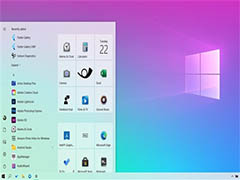 如何在不升级的情况下解锁和体验Win10 20H2新功能?上周微软推送了Windows 10 20H2测试版,想要不升级的情况下体验这个版本,该怎么操作呢?下面我们就来分享一个技巧,需2020-09-22
如何在不升级的情况下解锁和体验Win10 20H2新功能?上周微软推送了Windows 10 20H2测试版,想要不升级的情况下体验这个版本,该怎么操作呢?下面我们就来分享一个技巧,需2020-09-22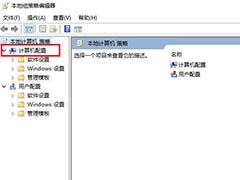 在日常生活或者工作中都会需要用到远程桌面连接,但是系统默认的情况下如果用户未设置登录密码就没法连接,win10远程桌面连接如何取消账户密码登录,赶紧看看吧2020-09-22
在日常生活或者工作中都会需要用到远程桌面连接,但是系统默认的情况下如果用户未设置登录密码就没法连接,win10远程桌面连接如何取消账户密码登录,赶紧看看吧2020-09-22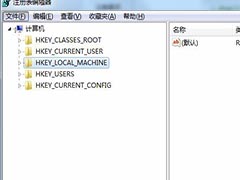
win10远程桌面连接没有授权服务器提供许可证会话中断怎么解决
相信不少用户在使用远程桌面连接的时候都遇到过远程桌面连接没有授权服务器提供许可证会话中断这个问题,那么win10远程桌面连接没有授权服务器提供许可证会话中断怎么解决2020-09-22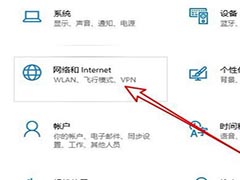 很多用户都在连接远程桌面的时候出现了提示连接内部错误,那么win10远程桌面连接出现了内部错误怎么解决呢?赶紧看看吧2020-09-22
很多用户都在连接远程桌面的时候出现了提示连接内部错误,那么win10远程桌面连接出现了内部错误怎么解决呢?赶紧看看吧2020-09-22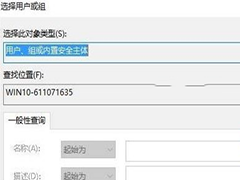 win10桌面图标设置无法访问指定设备怎么办呢?下面小编就来告诉大家win10桌面图标设置无法访问指定设备解决方法,赶紧看看吧2020-09-22
win10桌面图标设置无法访问指定设备怎么办呢?下面小编就来告诉大家win10桌面图标设置无法访问指定设备解决方法,赶紧看看吧2020-09-22
win10系统无法进入LOL游戏怎么办 玩lol系统总是崩溃的解决方法
win10系统用户要登录lol英雄联盟的时候发现进不去游戏,甚至出现黑屏或者闪退的情况,这是什么原因造成的呢?又该如何解决呢?下面一起看看吧2020-09-22
Win10微软帐户切换不回Administrator本地帐户的解决方法
win10不能切换本地账户,没有本地用户登录怎么办?有的朋友反馈最近遇到了这样的问题,应该如何解决呢?下文中为大家带来了Win10微软帐户切换不回Administrator本地帐户的2020-09-22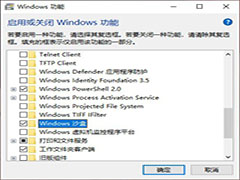 如果我们的电脑上安装的是win101909版本的系统,那么win101909沙盒怎么打开,还是有很多用户不知道怎么操作,一起来了解一下吧2020-09-22
如果我们的电脑上安装的是win101909版本的系统,那么win101909沙盒怎么打开,还是有很多用户不知道怎么操作,一起来了解一下吧2020-09-22







最新评论